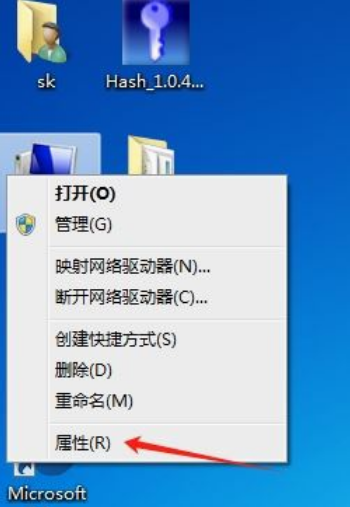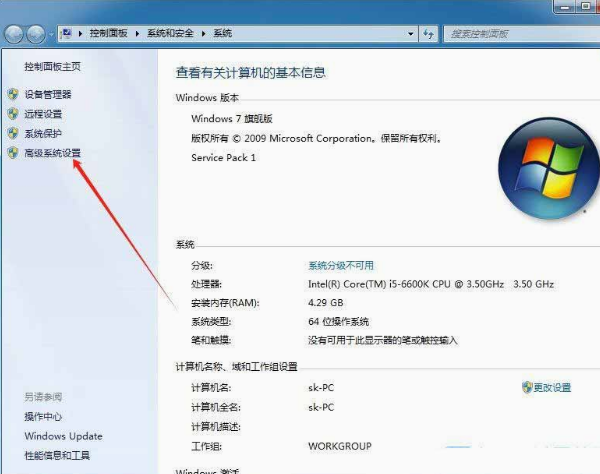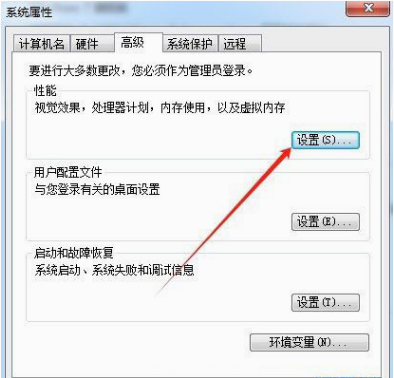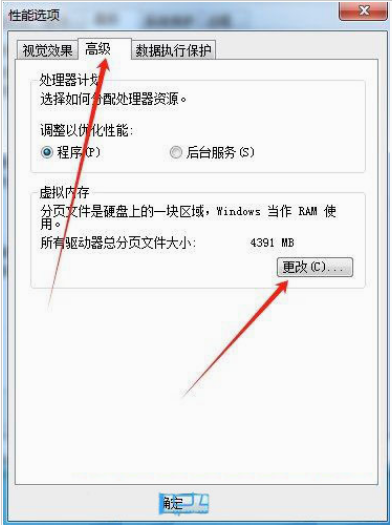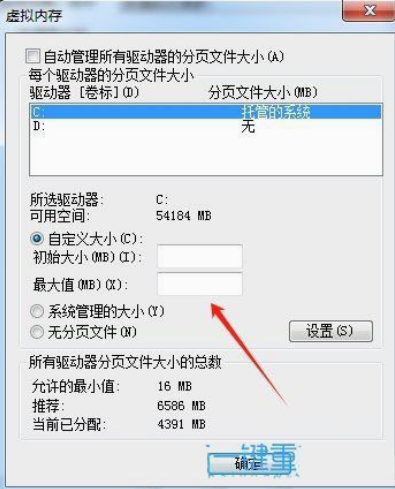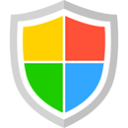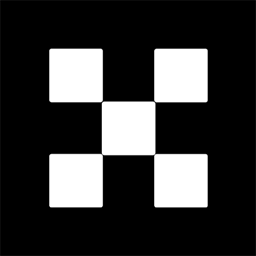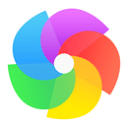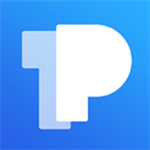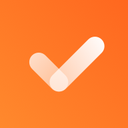win7系统怎么增加虚拟内存 win7系统增加虚拟内存方法
作者:佚名 来源:xp下载站 时间:2025-01-03 16:23
我们使用电脑的时候是需要注意电脑的存储空间的,存储空间爆了电脑也会变卡,是很麻烦的,虚拟内存是有一定空间的,但是用户可以通过设置来增加虚拟内存,有一些用户不知道要怎么操作,那么下面就带给大家win7系统增加虚拟内存方法,一起来看看吧!
win7系统怎么增加虚拟内存
增加方法:
1、首先,右键点击“计算机”图标,选择打开“属性”界面。
2、接着,在打开的界面中,点击左侧的“高级系统设置”。
3、然后,在弹出的窗口中,切换到“高级”选项栏,点击打开性能设置。
4、随后,再切换到“高级”选项,选择点击“更改”虚拟内存。
5、此时,按照用户实际情况进行设置虚拟内存大小即可。
最佳实践:
虚拟内存的大小应该大约是物理内存的两倍(例如,如果您的计算机有 4GB 内存,则虚拟内存应设置为 8GB)。
使用固态硬盘 (SSD) 作为虚拟内存驱动器可以提高性能。
定期监控虚拟内存使用情况以确保有足够的空间。如果虚拟内存用光,可能会导致系统性能下降。
其他方法介绍:
1.右击计算机图标:在桌面找到“计算机”图标,鼠标右击它,选择“属性”。
2.进入高级系统设置:在系统信息窗口中,找到并点击左侧的“高级系统设置”。
3.打开性能设置:在系统属性的窗口中,选择上方的“高级”选项卡,然后点击“性能”栏目下面的“设置”按钮。
4.更改虚拟内存设置:在性能选项的窗口中,同样选择上方的“高级”选项卡,然后点击下方的“更改”按钮。
5.自定义虚拟内存大小:首先,取消“自动管理所有驱动器分页文件大小”前面的勾选。然后,选择一个非系统盘作为虚拟内存的存放位置(比如D盘或E盘),点击该盘符后选择“自定义大小”。接下来,根据物理内存的大小来设置虚拟内存的初始大小和最大值。一般来说,虚拟内存的最小值是物理内存的1到1.5倍,最大值是物理内存的2到2.5倍。例如,如果你的物理内存是2GB(即2048MB),那么你可以将虚拟内存设置为最小3072MB、最大4096MB。
6.确认设置并重启:输入完虚拟内存的大小后,点击“设置”按钮进行确认。然后,你会看到一个提示窗口,告诉你需要重新启动计算机才能使设置生效。点击“确定”按钮后,系统会再次提醒你“必须立即启动才能生效”。此时,你可以根据自己的需要选择立即重启或稍后重启。